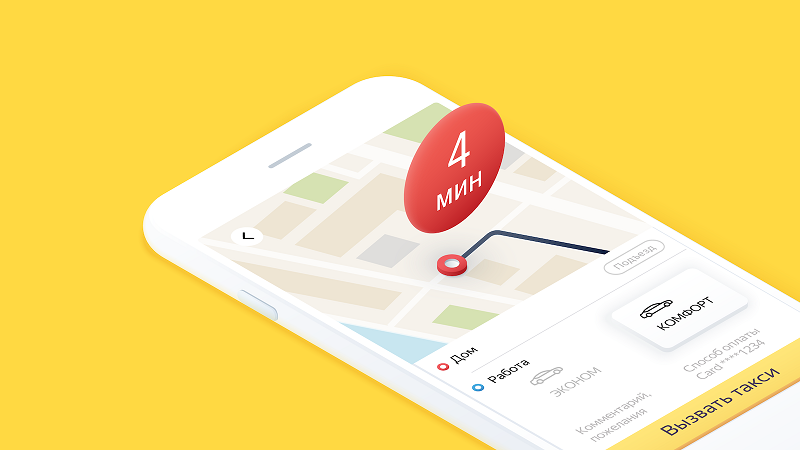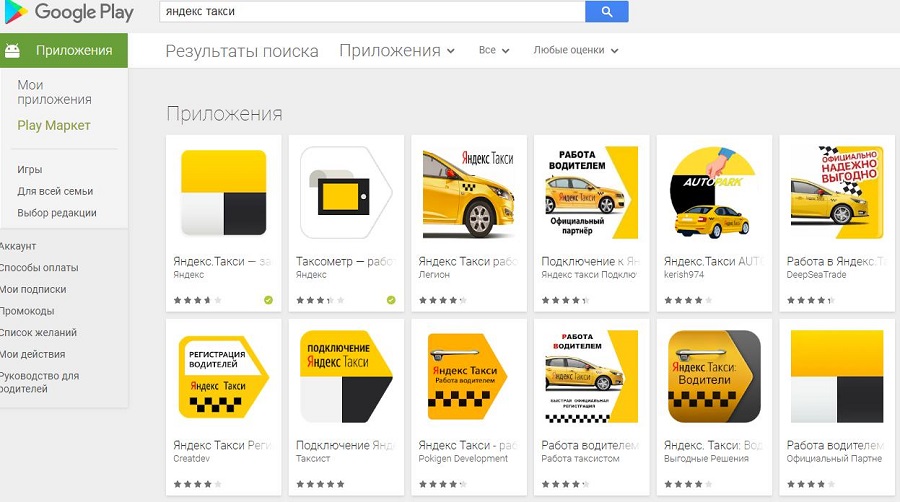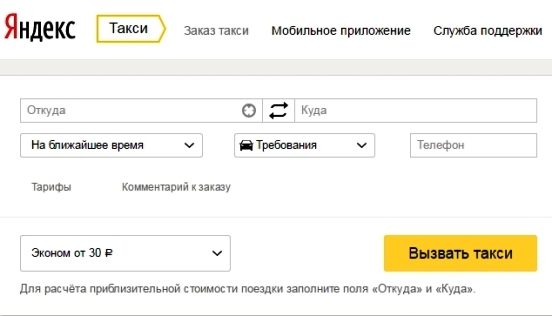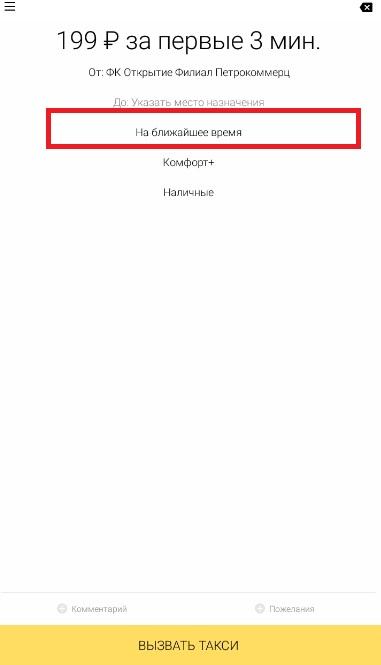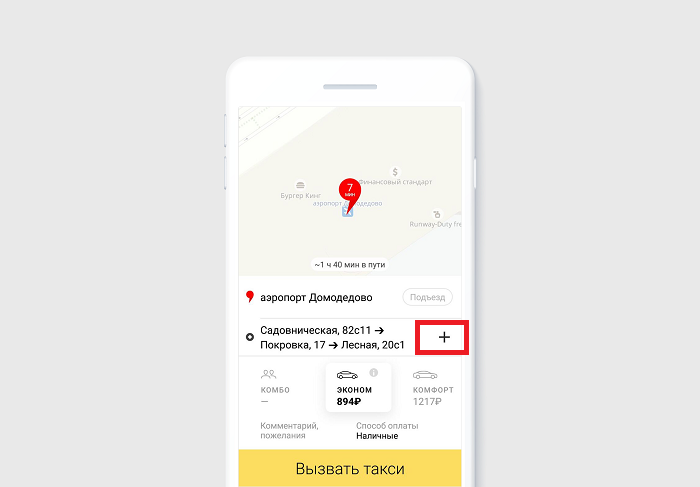Один из самых популярных сервисов по услугам такси в России – Яндекс.Такси. Простой и доступный сервис помогает клиентам вызвать авто через Яндекс.Такси как с мобильного телефона, так и с компьютера.
Инструкция по вызову Яндекс.Такси с помощью приложения
Первое, что делает пользователь, – это скачивает и устанавливает приложение себе на смартфон. Для загрузки можно воспользоваться официальным сайтом Яндекса.Такси или маркетами: Apple Store и Google Play. Как только приложение установилось на телефоне, его нужно запустить, выбрать язык и настроить.
После запуска приложения на экране появляется карта с местонахождением пользователя. На карте стоит отметка с адресом нахождения телефона, в котором установлено приложение. Точно такая же система у водителя. Сама программа может использоваться как водителем такси, так и пользователем-клиентом сервиса.
Преимуществами программы принято считать быстрое получение информации пассажиром о стоимости услуги. Также оплатить можно напрямую из приложения с помощью банковской карточки. Система скидок и бонусов. Возможность быстрого заказа такси через приложение без ожидания ответа операторов.
Инструкция, как заказать такси в приложении:
- В загруженном приложении нужно зарегистрироваться. Ввести номер мобильного телефона в специальное окно и дождаться кода в СМС-сообщении. Код из сообщения также вводится в специальное окно.
- Приложению необходимо дать разрешение на доступ к геолокации и интернету. Это нужно для того, чтобы приложение определяло местоположение клиента и водителя и показывало это на карте.
- После определения программой местоположения клиента его нужно подтвердить либо отредактировать вручную.
- Далее в «Куда» вводится адрес конечной остановки, выглядит он так: улица, дом, строение и подъезд.
После того как все поля заполнены, внизу экрана нужно нажать на кнопку «Вызвать такси». После того как заказ ушёл, программа пользователю покажет все машины, находящиеся поблизости. А когда таксист выбран в программе, будет видно движение авто в сторону адреса отправления.
В приложении можно указать, каким способом будет осуществляться расчёт. Там же можно привязать карту для оплаты. А часто используемые маршруты можно добавить в любимые адреса. Так, маршрут сохранится, и его можно будет активировать автоматически.
Вызов такси через официальный сайт с компьютера или ноутбука
Яндекс.Такси можно вызвать не только с мобильного телефона. Одним из распространённых способов является вызов водителя через официальный сайт. Пользоваться онлайн-сервисом с ноутбука также удобно и быстро, как через мобильное приложение.
Для использования программы её не нужно скачивать и проходить регистрацию. Как заказать такси:
- Перейти на сайт https://taxi.yandex.ru и выбрать в системе свой регион нахождения. Чаще всего он устанавливается автоматически.
- На сайте есть форма-заявка на заказ автомобиля. Поля формы заполняются по такому же принципу, как в программе на смартфоне. Нужно ввести адрес отправления и прибытия. Ввести дополнительные данные, например, перевозка животного или детское автокресло. Там же можно выбрать класс заказываемой машины, оставить комментарий к заказу или посмотреть тарифы.
- Выдвигая требования, например, перевозка сноуборда или детское автокресло, нужно обратить внимание на то, что стоимость перевозки возрастает. Также и повышение класса ведёт к удорожанию поездки.
- Для заявки необходимо ввести личный номер телефона.
- В левом нижнем углу формы можно посмотреть стоимость поездки.
- После ввода всех данных нужно нажать на кнопку «Вызов такси», тогда на экране появится вся информация о заказе.
Важно! Тарифы у Яндекса отличаются в разных регионах. Также стоимость поездки зависит от времени суток, в которое будет осуществляться заказ. Например, в дневное время самая низкая стоимость, действует она с 9 утра до 9 вечера. В ночное время и праздные дни стоимость немного выше.
На сайте Яндекс.Такси можно сделать «Демо-заказ» — это пробный заказ для того, чтобы посмотреть, как работает система.
Вызов авто посредством мобильной связи
Вызвать такси в компании Яндекс можно как с мобильного, так и со стационарного телефона. В каждом регионе телефон call-центра свой, уточнить можно на сайте компании https://taxi.yandex.ru/. После того как пользователь выберет свой город, на сайте появится номер телефона, который нужно набрать.
Клиенту ответит свободный диспетчер службы поддержки. С диспетчером можно обговорить все нюансы поездки: ожидание, оплату, класс и тариф. У диспетчера можно узнать всю подробную информацию о действующих тарифах в регионе заказа.
Специалист службы поддержки обязательно уточняет, на какое время вызывается таксист. Это может быть как текущая заявка, так и на определённый день и время. Клиент также может узнать примерное время ожидания такси для текущей заявки.
Вызов с помощью СМС
Заказывать такси с мобильного телефона можно с помощью СМС. Это довольно простой способ, и он доступен для любых моделей телефонов, что даёт преимущество перед мобильным приложением. Для заказа нужно отправить сообщение на короткий номер 1077. В тексте СМС должен быть указан адрес отправления и конечной точки через решётку. Например, #Ленина 51, также можно писать общеизвестные названия, #МГУ.
В ответ приходит СМС с данными о назначенном водителе и его номер телефона. Если у сервиса возникнут проблемы, то они могут перезвонить клиенту для уточнения заказа.
Заказ такси на определенное время
С помощью сервиса Яндекс можно запланировать поездку на завтрашний день. Вызвать на определенное время можно только с помощью телефонного звонка в службу поддержки компании. У мобильного приложения и сайта данной услуги нет. Через программу на смартфоне можно заказать машину «На ближайшее время», «Через 10 минут» или «Прямо сейчас». Забронировать автомобиль на завтра невозможно.
Хотя ещё недавно через приложение можно было забронировать вызов на следующий день, но, к сожалению, его убрали из меню. Дело в том, что от него часто отказывались, так как точно узнать, какая будет обстановка на завтрашний день, невозможно. Поэтому заранее не узнать, сколько клиент потратит на ожидание автомобиля или дорогу в пути.
Так как стоимость за перевозку устанавливается исходя из пути и различных факторов, то получается, что стоимость невозможно рассчитать заранее.
В автопарк компании входит множество автомобилей в каждом регионе, где она представлена. В приложении всегда можно проследить, что поблизости находится сразу несколько машин компании. Среднее время ожидания водителя не превышает 10 минут, поэтому политика компании тут ясна. Клиенту не составит никаких проблем заказать автомобиль в нужное ему время.
Поэтому запланированные на следующий день поездки неактуальны для крупных городов. Но если поездка предстоит для жителей некрупных городов или деревень, то поездку можно забронировать, позвонив по номеру телефона, указанному на сайте Яндекс.Такси.
Заказ такси на два-три адреса
В заказ можно добавить не одну конечную точку прибытия, а ещё 2-3 промежуточных адреса. Добавление доступно через приложение на смартфоне, как это сделать:
- Загрузить приложение и войти в систему.
- Указать первую точку маршрута.
- Затем после добавления адреса нажать на появившийся ниже знак «+».
- Выбрать второй адрес, и, если необходимо, то по такому же принципу выбрать третий адрес.
- При необходимости можно указать комментарии к заказу и выбрать тариф.
- Нажать на кнопку «Заказать такси».
Если пользователь решит изменить маршрут, то он легко может это сделать. Для этого в маршруте нужно нажать на иконку в виде трёх горизонтальных полосок. Далее можно менять последовательность адресов как угодно. Там же можно удалить один из введённых адресов нажатием на крестик в левой части экрана.
Изменить маршрут можно и по пути к пункту назначения, для этого сначала нужно предупредить водителя. Затем зайти в приложение, нажать на иконку из трёх полосок и выбрать «Изменить конечный адрес».
Стоимость маршрута рассчитается и будет показана клиенту до завершения заказа. А если маршрут был изменён уже в пути, то стоимость будет выставлена исходя из счётчика.
Порядок отмены заказа
Если клиент заказал такси по ошибке, передумал или нашёл услуги таксистов дешевле, он может отменить заказ. Сразу после оформления услуги появится и станет активной кнопка отмены. Пользователь в любой момент может её нажать.
Отменить поездку можно по телефону, связавшись с операторами. Если пассажир отказывается после того, как таксист принял заказ и прошло несколько минут, то клиенту придётся заплатить штраф. Деньги снимутся с привязанной к аккаунту банковской карты.